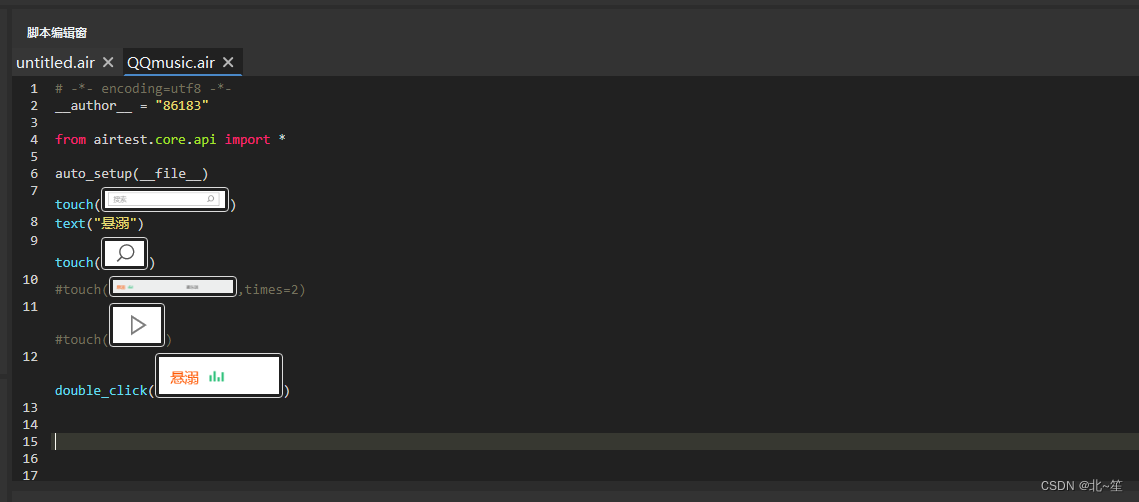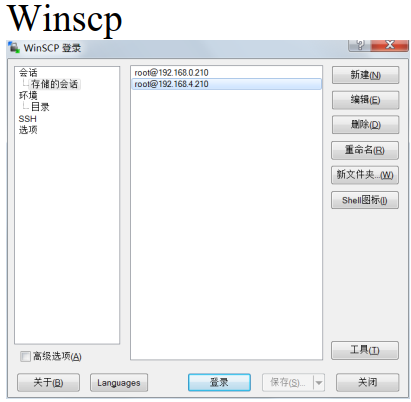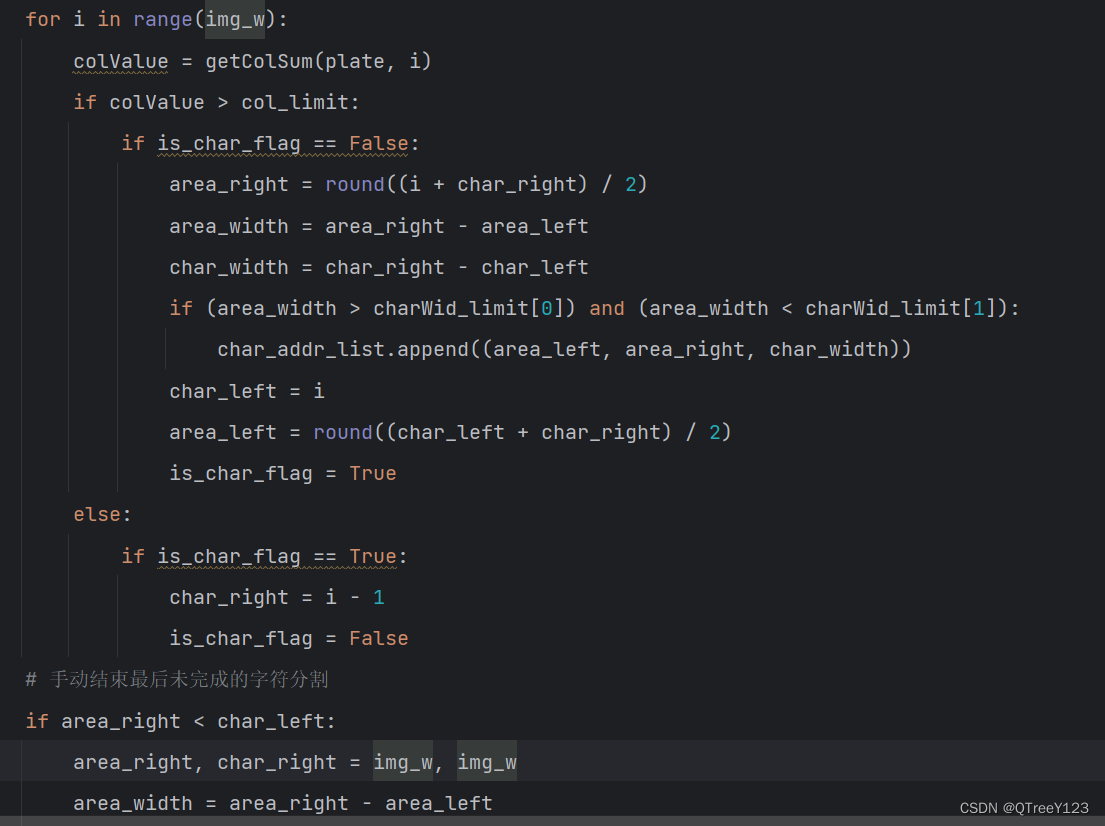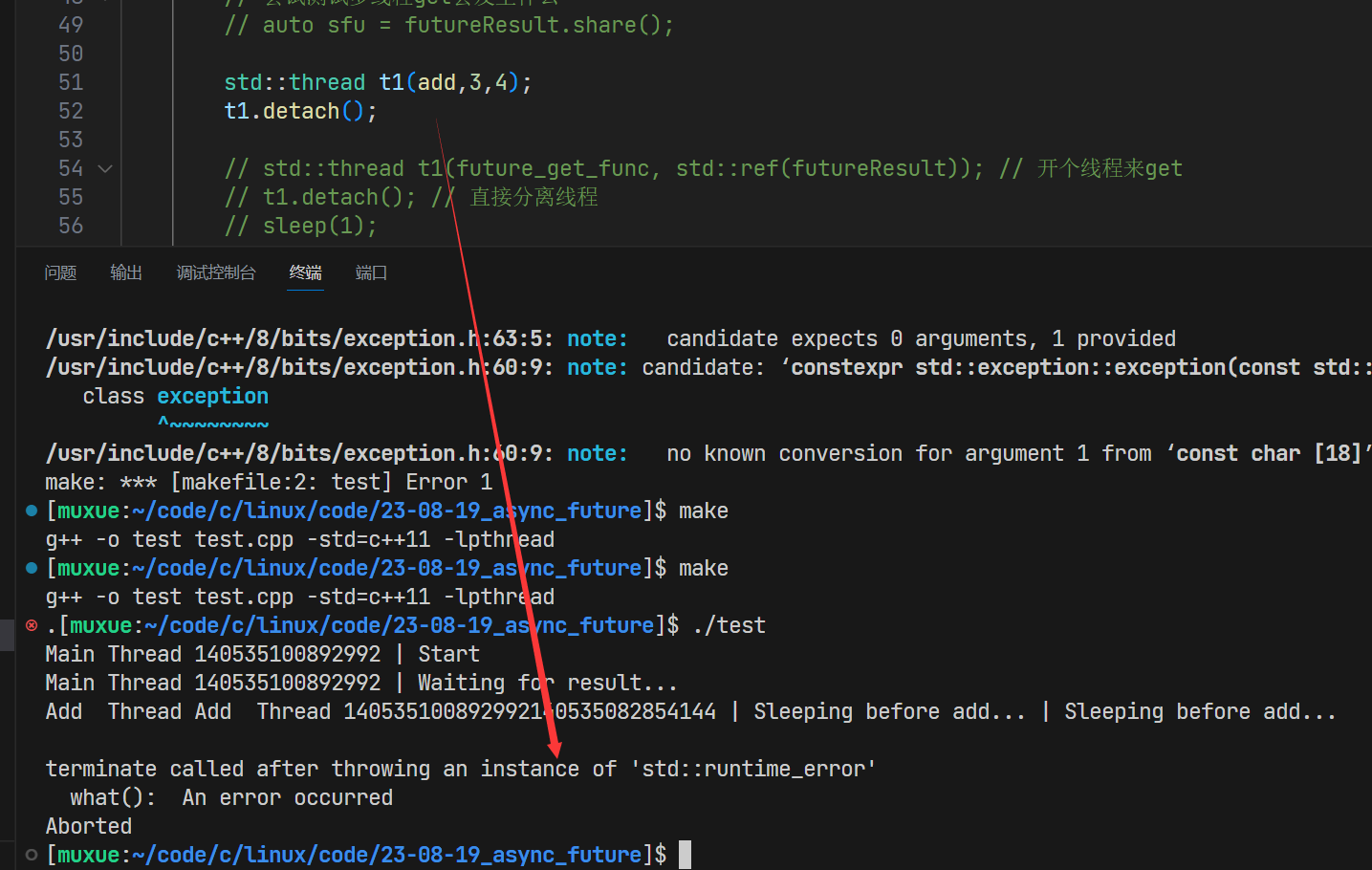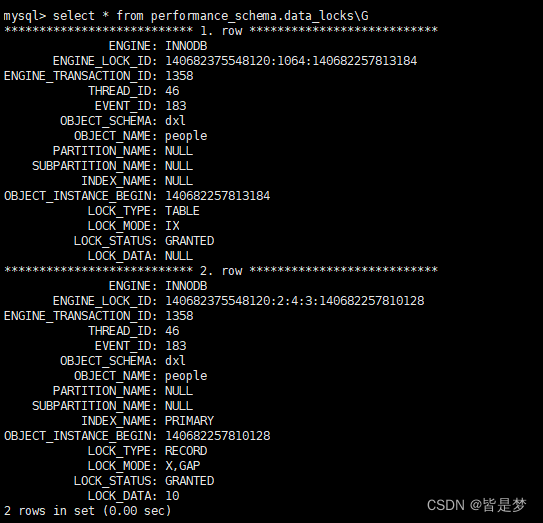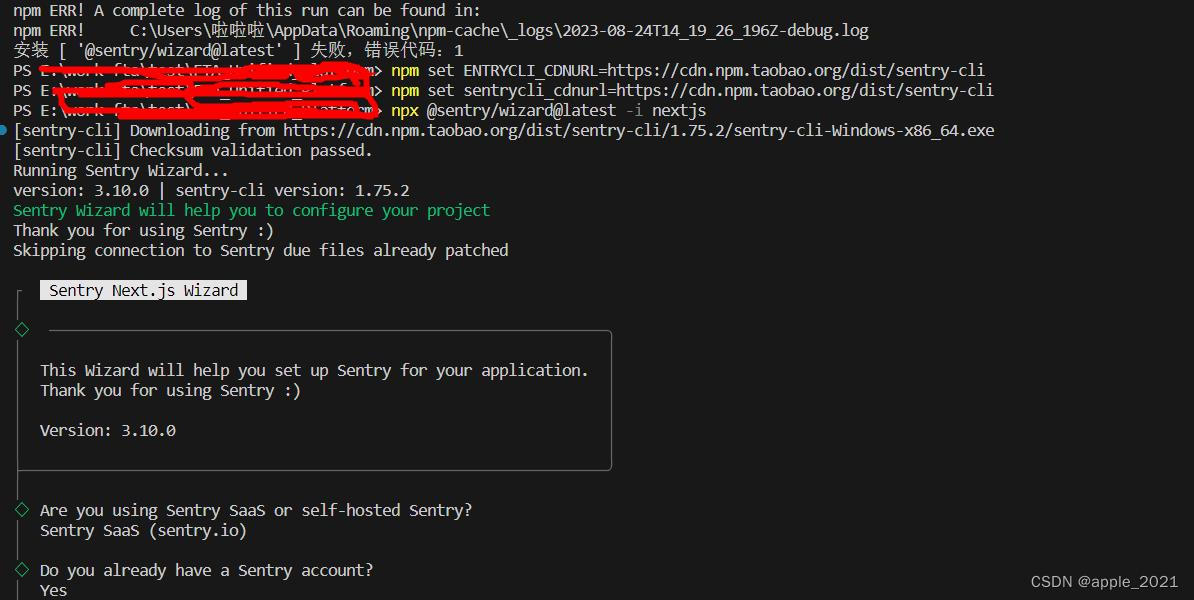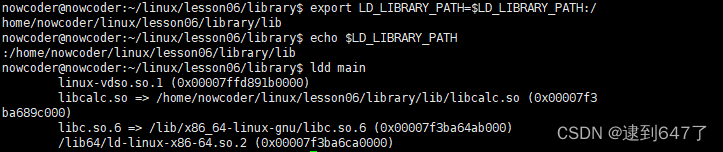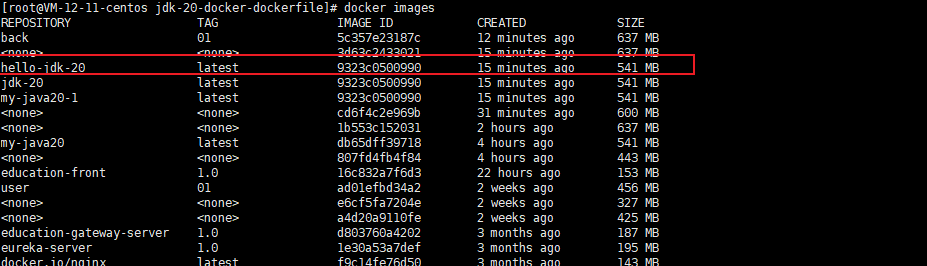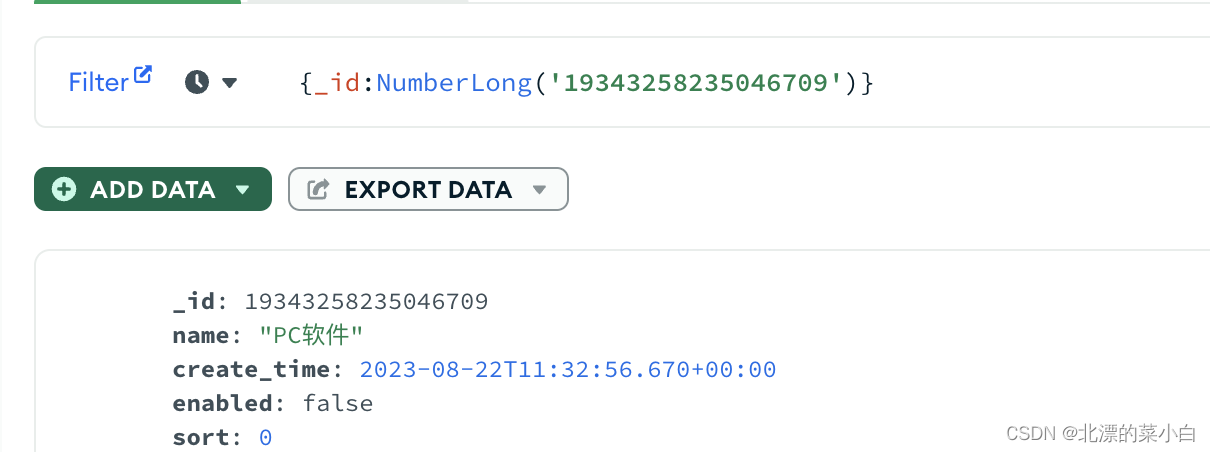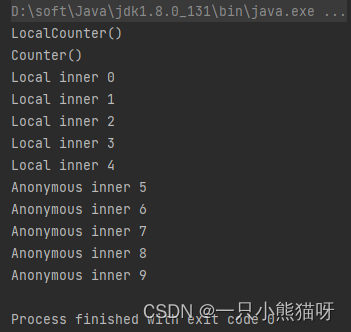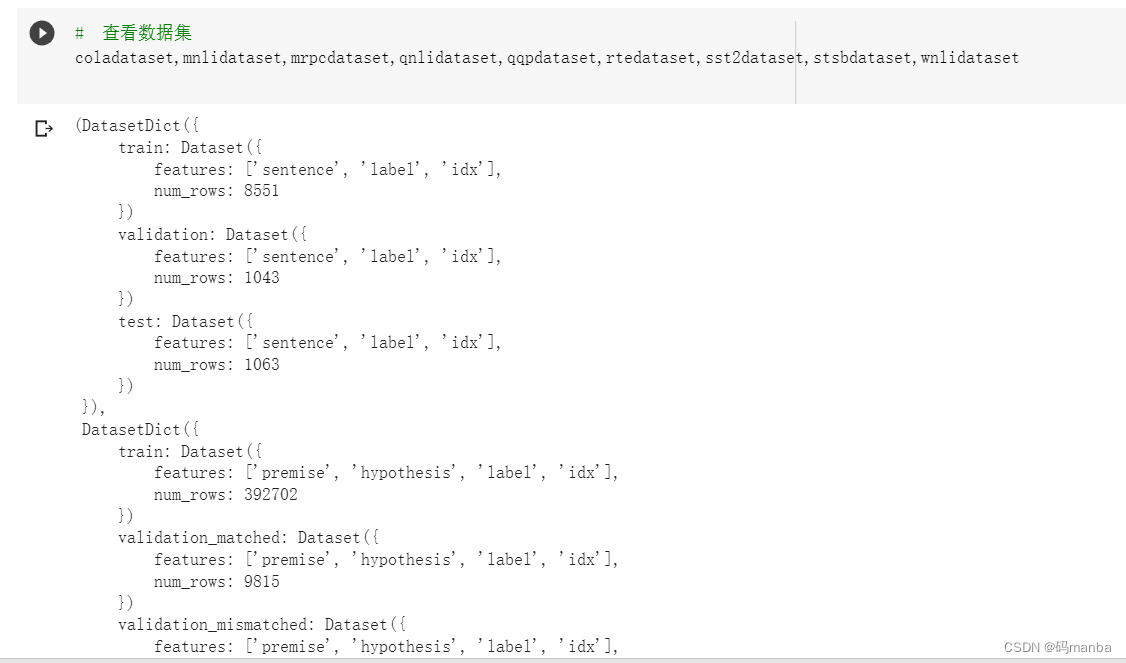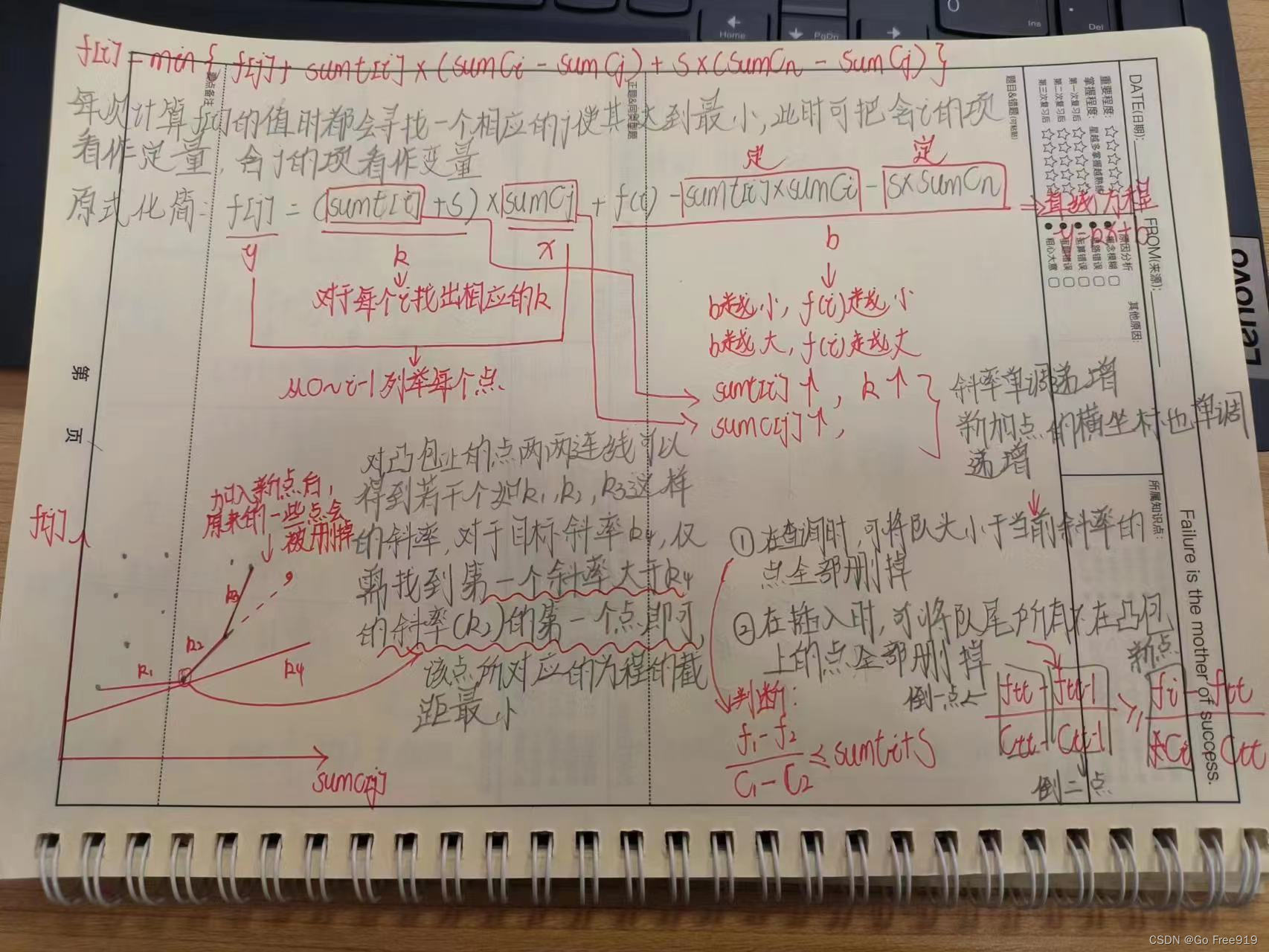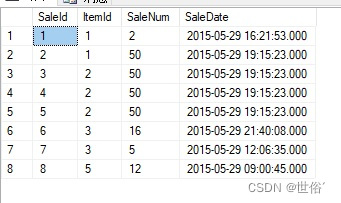因为PTS使用是要收费的,所以文中会有大量图片记录,为我自己以后工作中,可能会再次使用PTS做个参照,以免时间长,容易忘记~
目录
一、创建场景
二、填写一个压测节点
1、填写节点基本信息
2、Body / Header填写
如果是get请求:
如果是POST请求:
3、出参填写
三、参数使用
1、出参的使用
2、自定义参数设置
3、数据导出
四、施压配置
1、修改配置
2、保存
一、创建场景
照着图走,更容易上手:
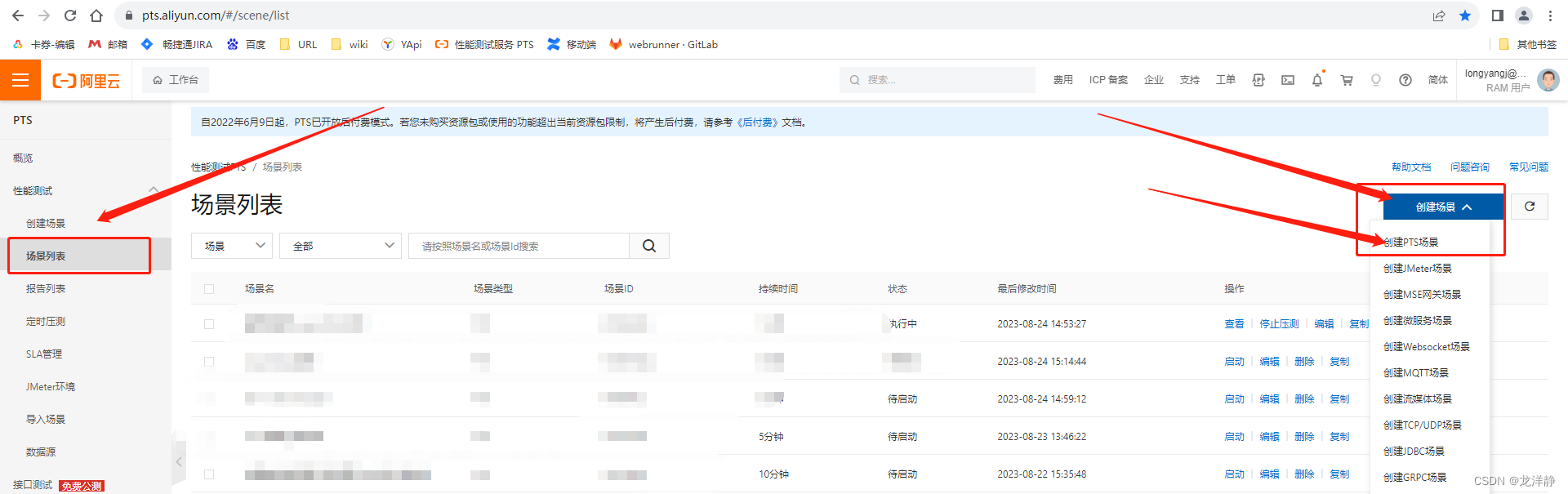
点击完成后,进入页面:
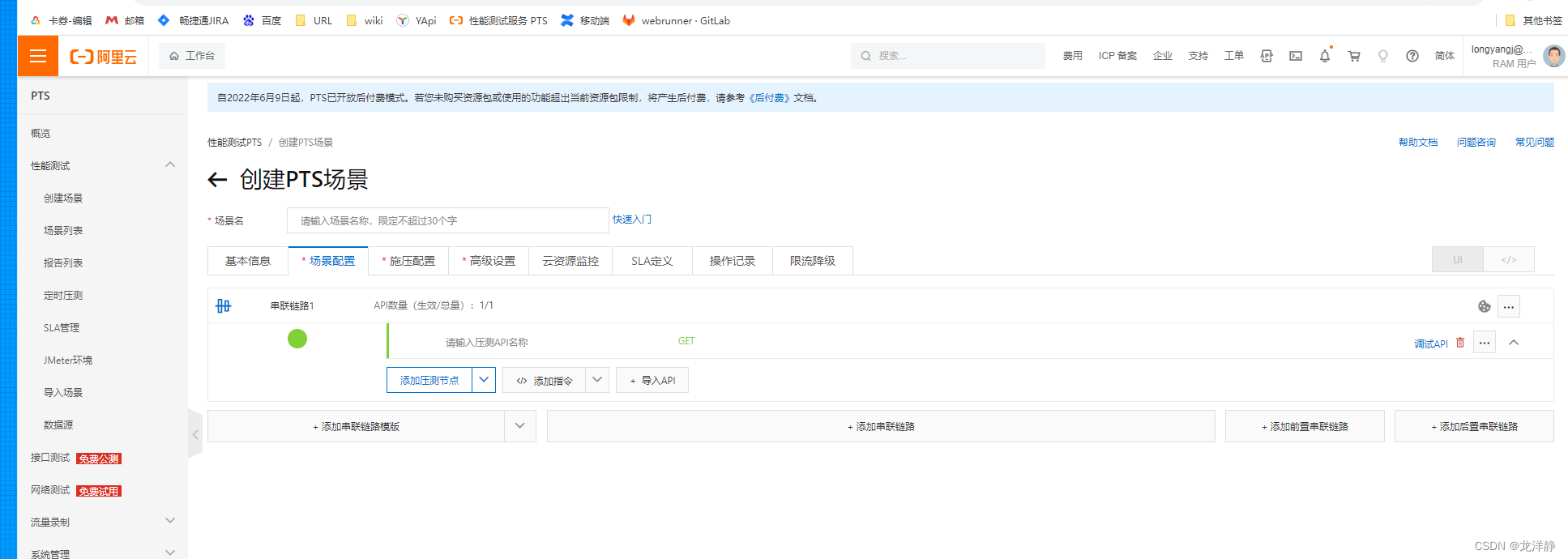
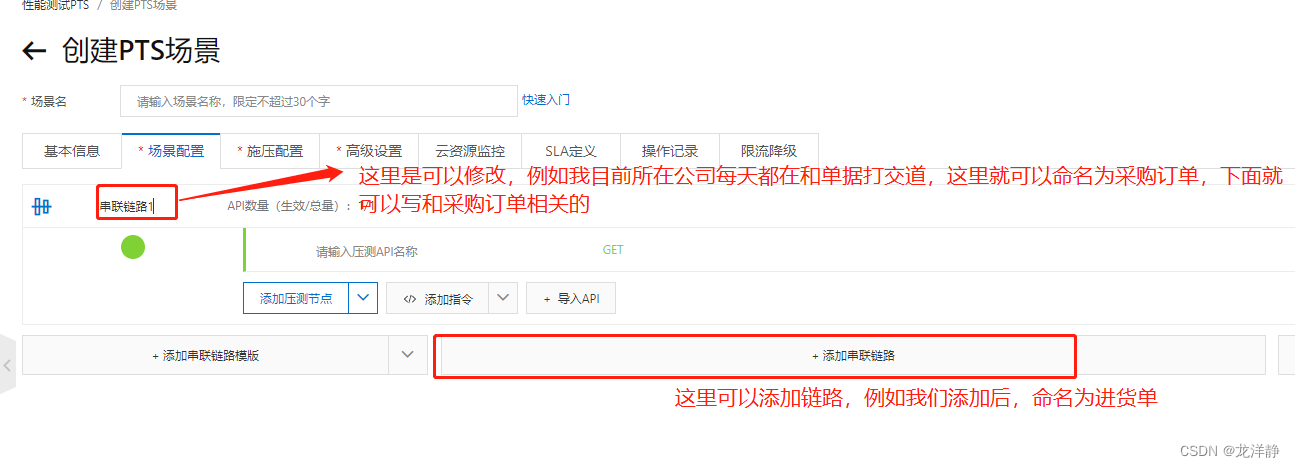
创建链路后,操作一个具体的接口:
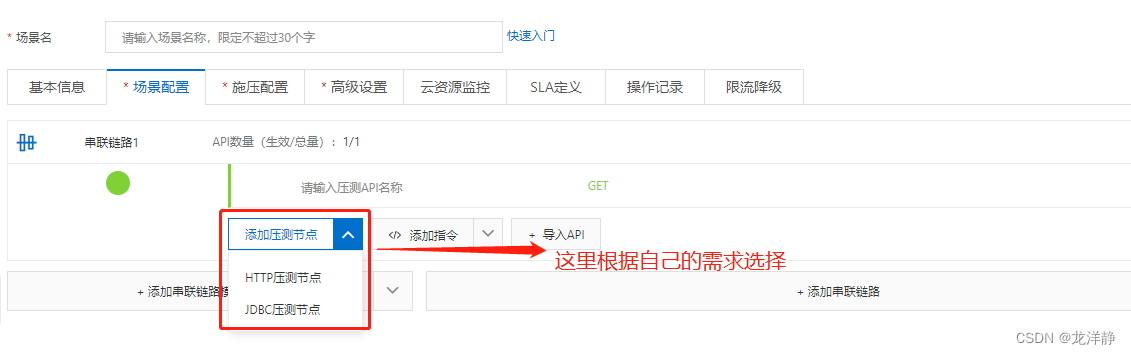
二、填写一个压测节点
1、填写节点基本信息
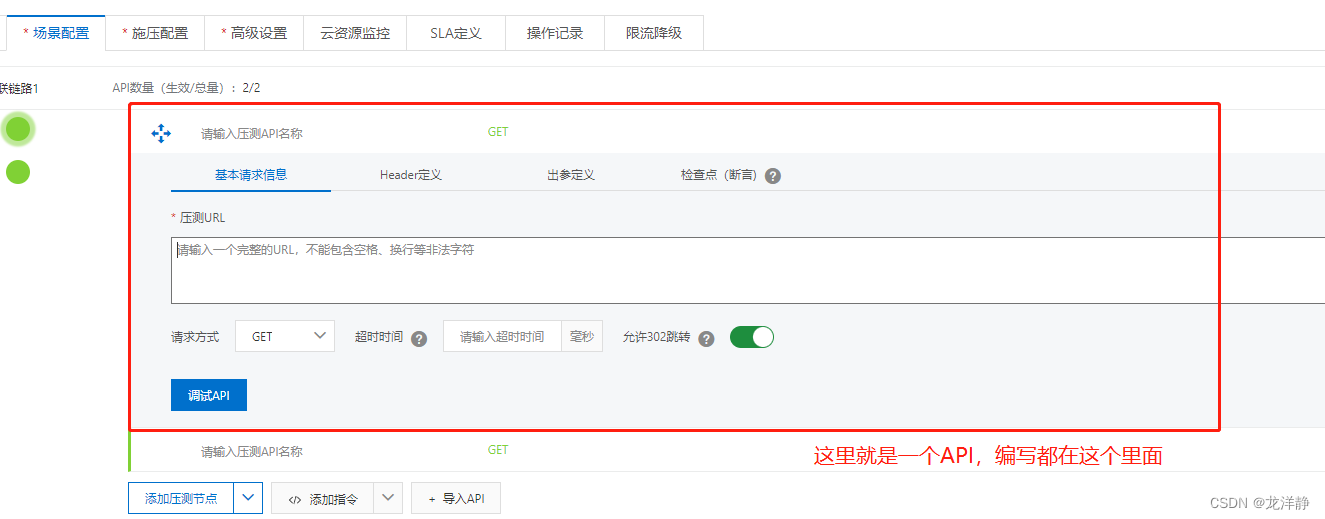
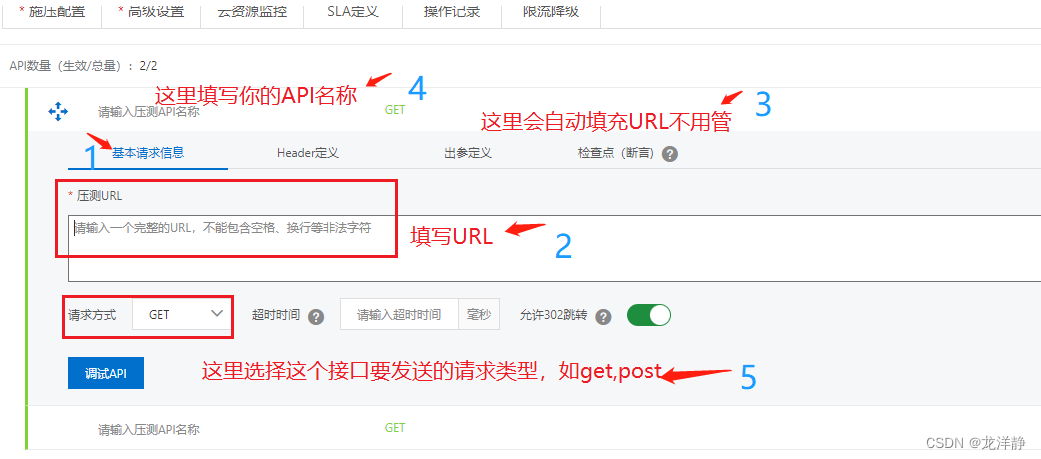
2、Body / Header填写
如果是get请求:

填写你的请求中的key 、 value即可
如果是POST请求:
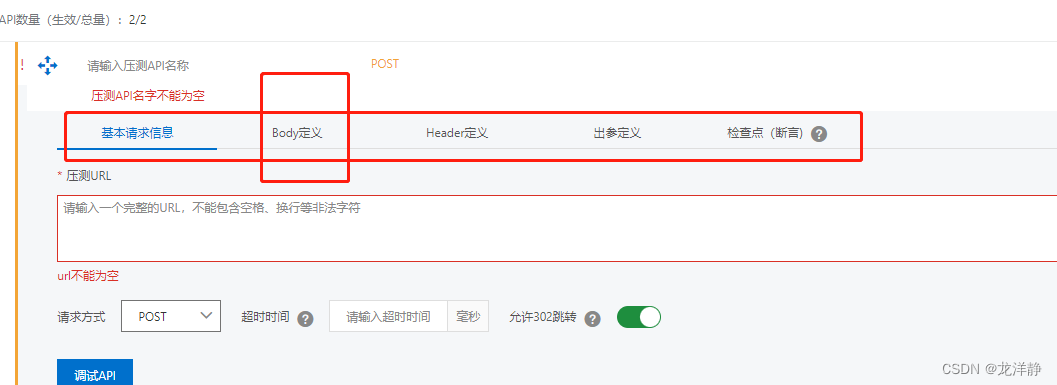
比GET多了一个Body
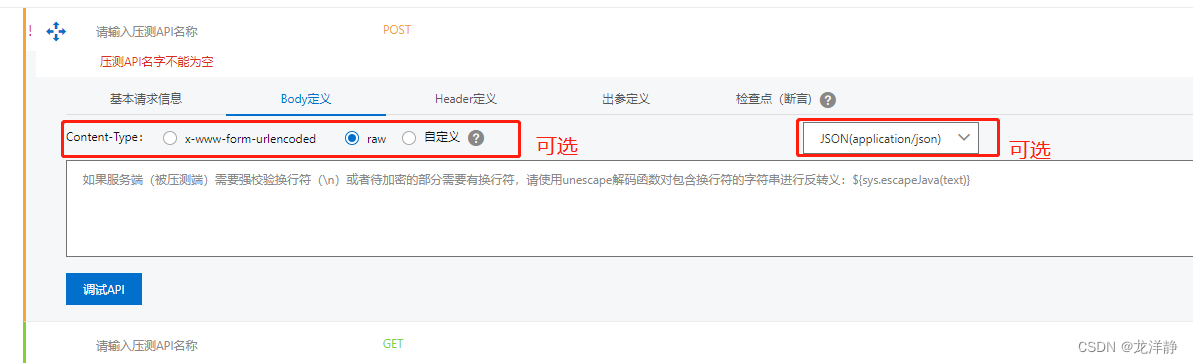
选择自己要填写的类型,进行填写即可,例如,我如上述所选的
填写时,将你的请求的body复制在这里就可以了~
Header:
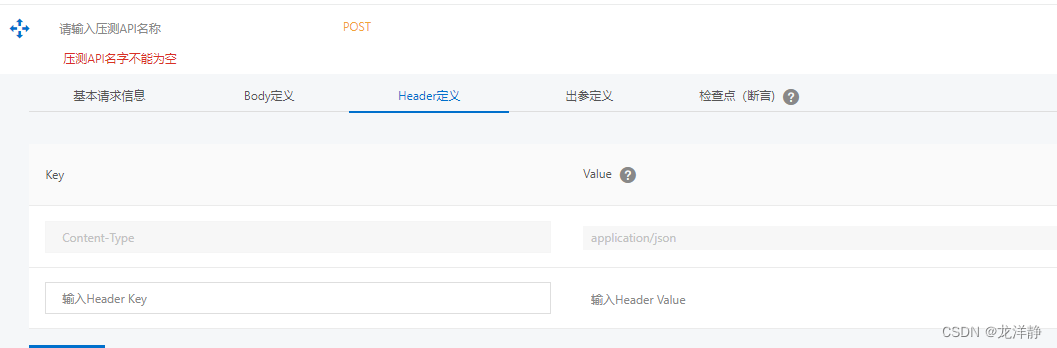
填写举例:

3、出参填写
出参,有则填写,没有,就不填:
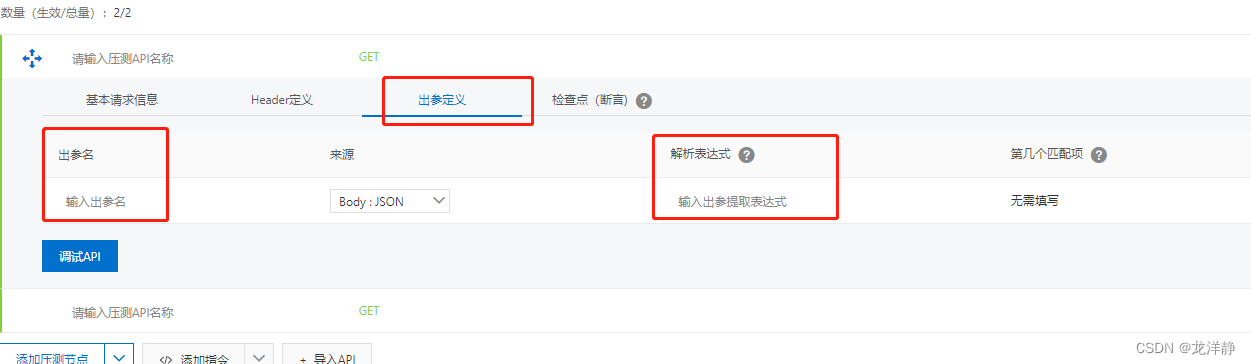
填写举例:
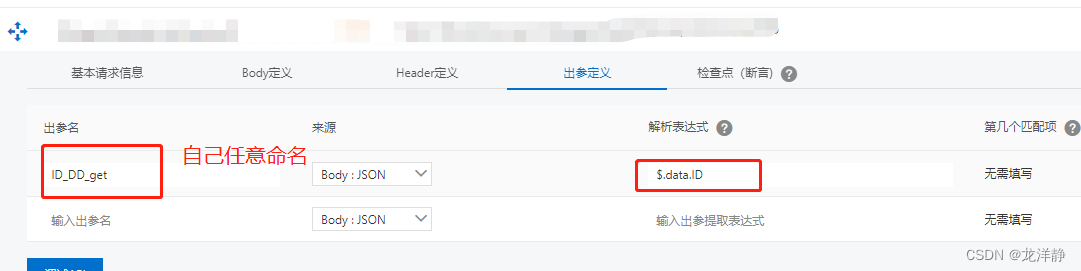
解析表达式,看不懂?结合响应:
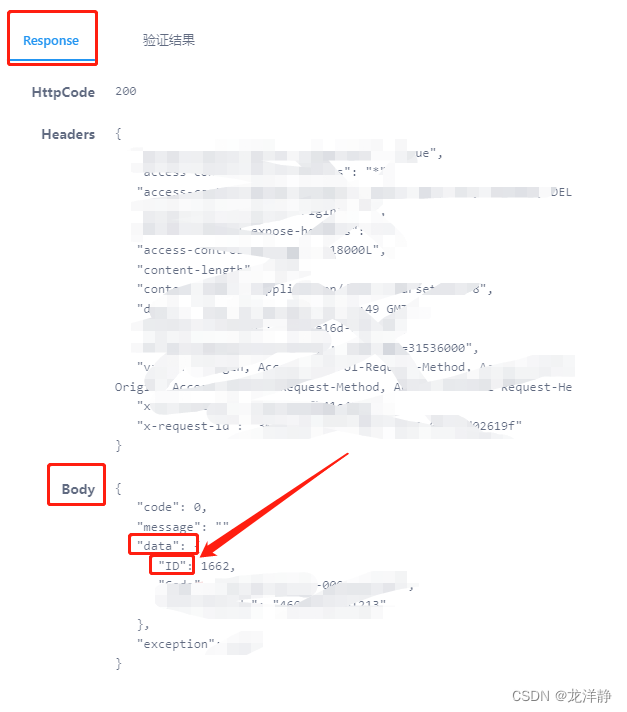
三、参数使用
1、出参的使用
在同一个链路下,可使用这个参数,例如:
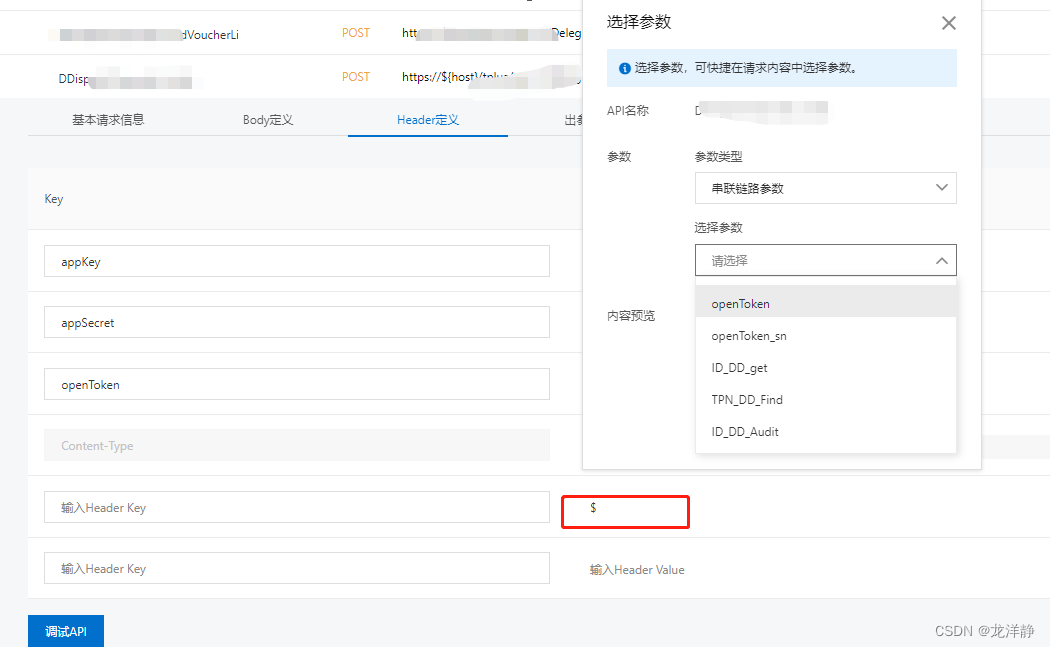
在Header中,输入$符后,会弹出参数选择,你选择串联链路参数,点击选择参数后,你会发现有很多可选择项,你上一个压测节点的出参,你就可在这里选择~
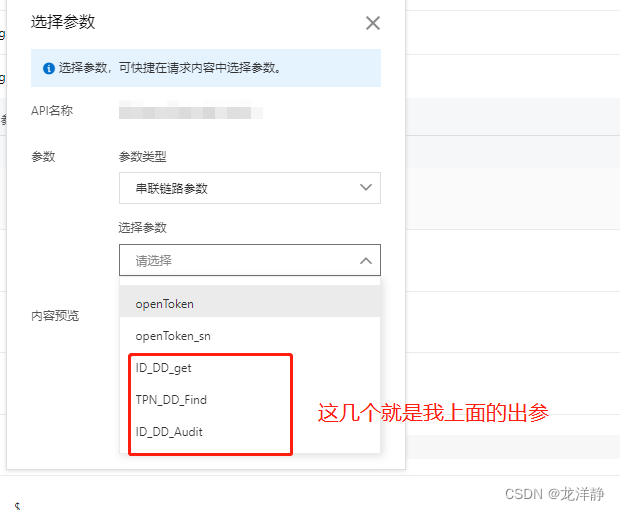
2、自定义参数设置
看这里
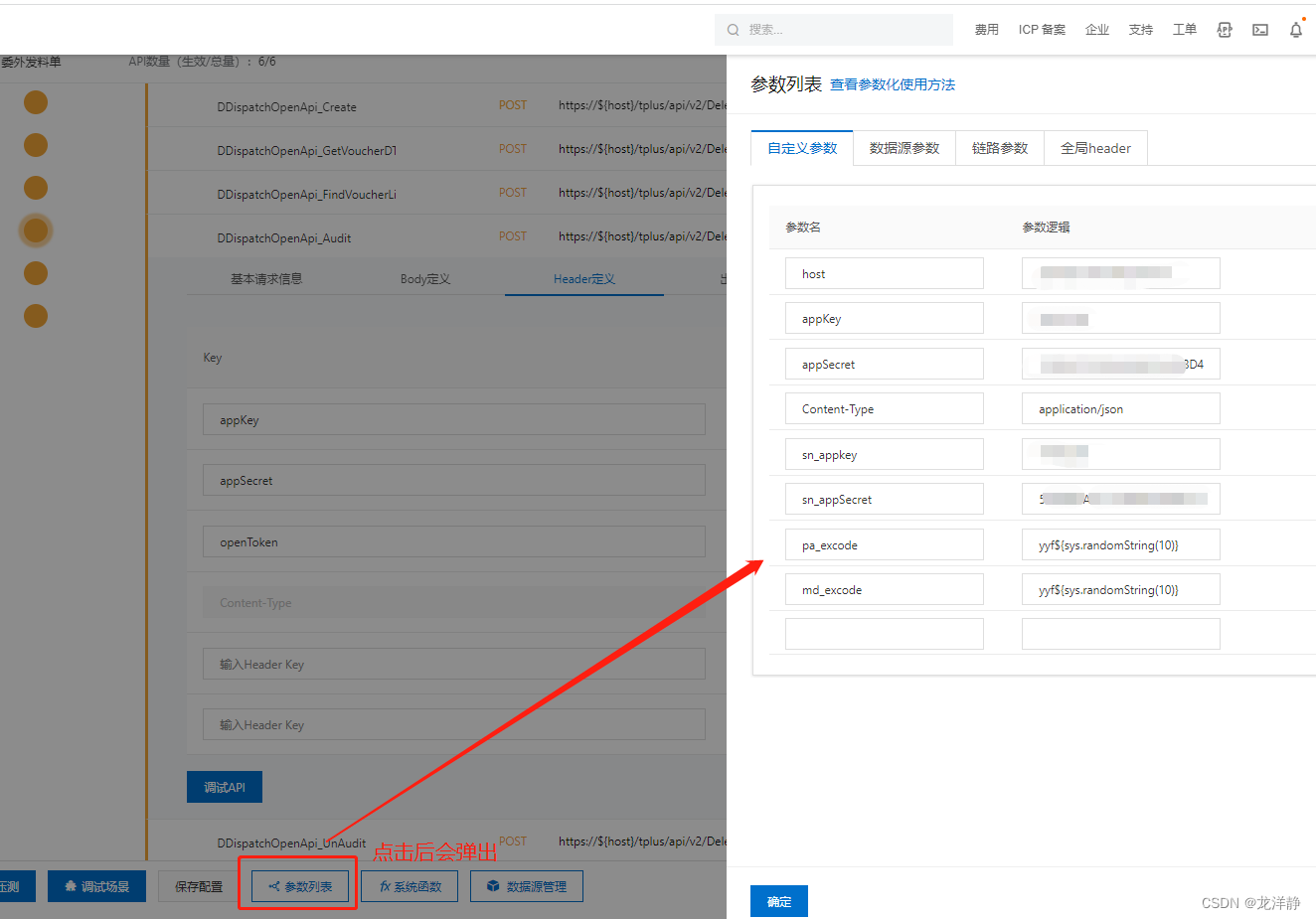
如何使用他们,和上树的使用出参步骤一样,不同的是:
- 这个参数在所有的压测节点都可以使用,而出参只能在同一个串联链路中使用~
- 参数类型,选择全局参数
通常,这类参数都是Header中的值,或者是URL中的值,或者是Body中的:
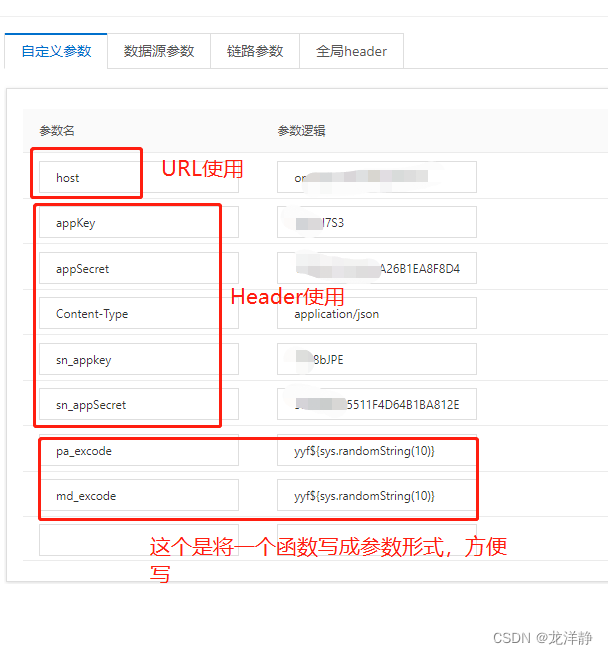
3、数据导出
为什么要进行数据导出?上述的参数只满足,出参后当前链路使用,而不支持其他使用,而数据导出就是让出参能够让所有的链路都可以使用:
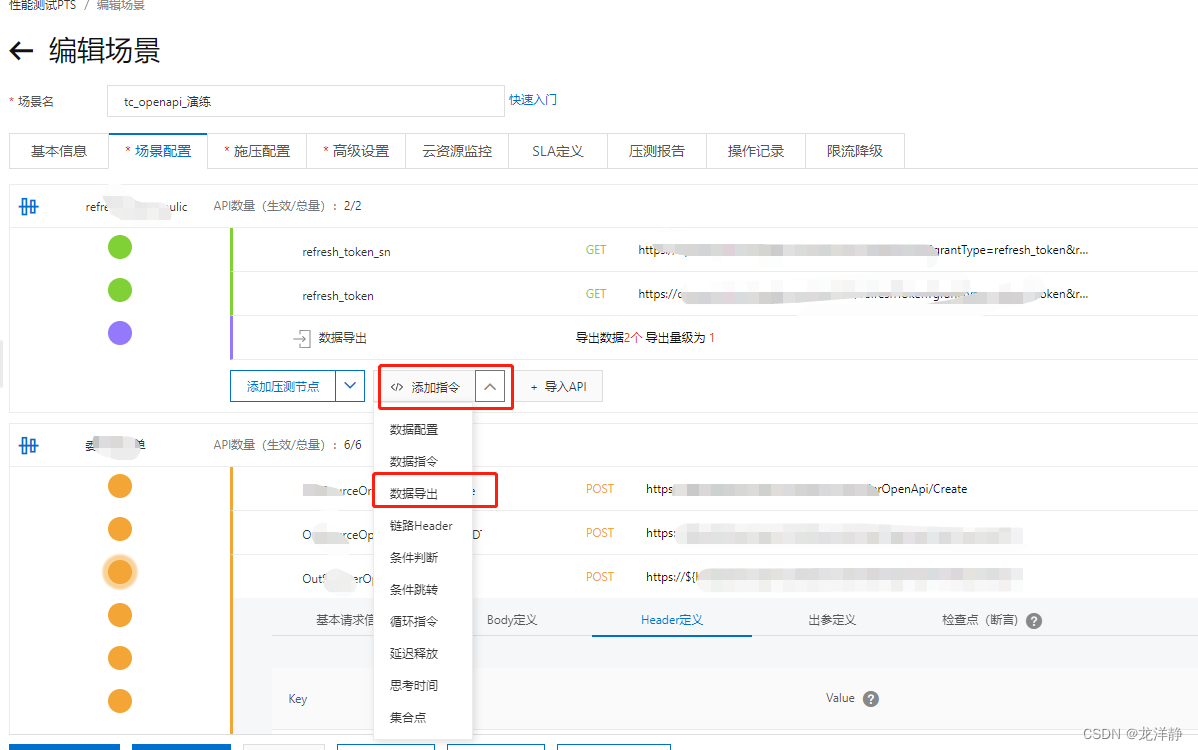
四、施压配置
1、修改配置
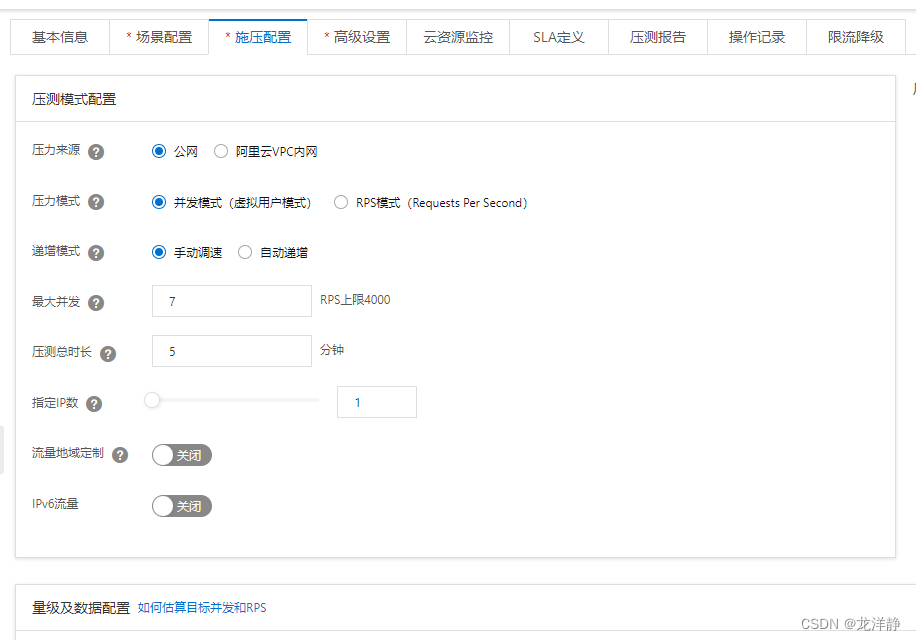
这里比较简单,根据自己的需求去配置就可以了
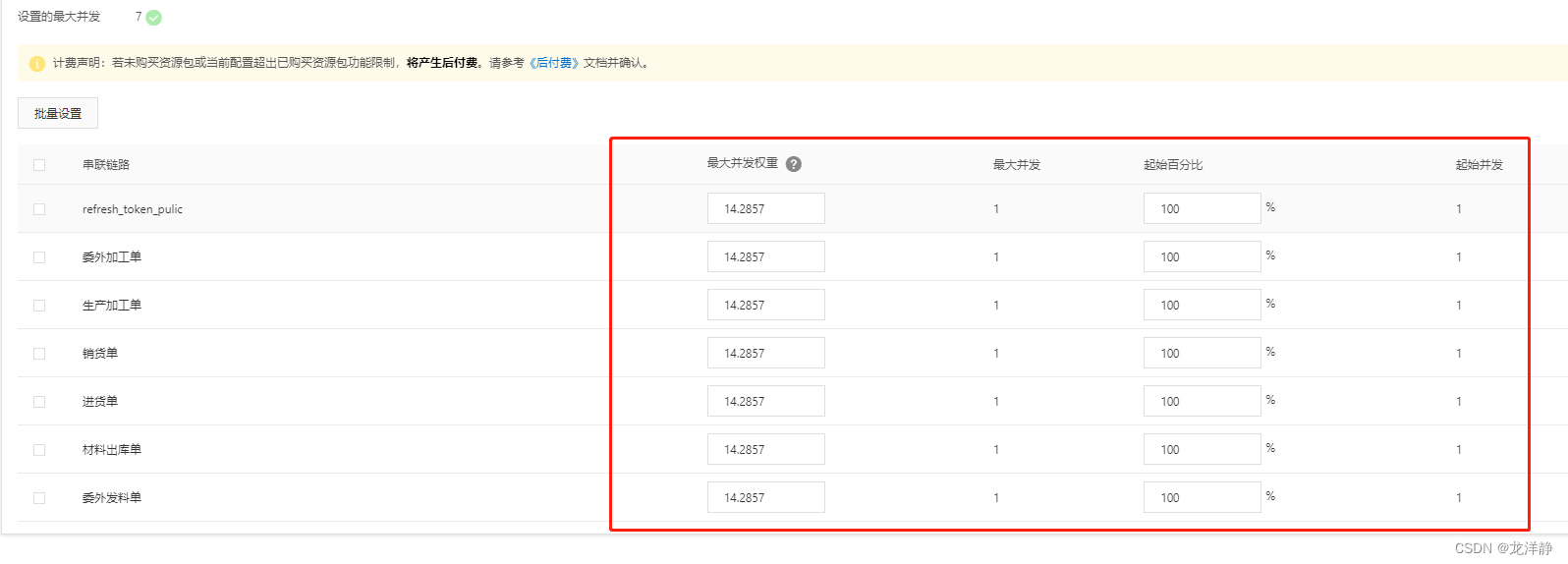
这里在新增链路后记得修改就可以了
2、保存
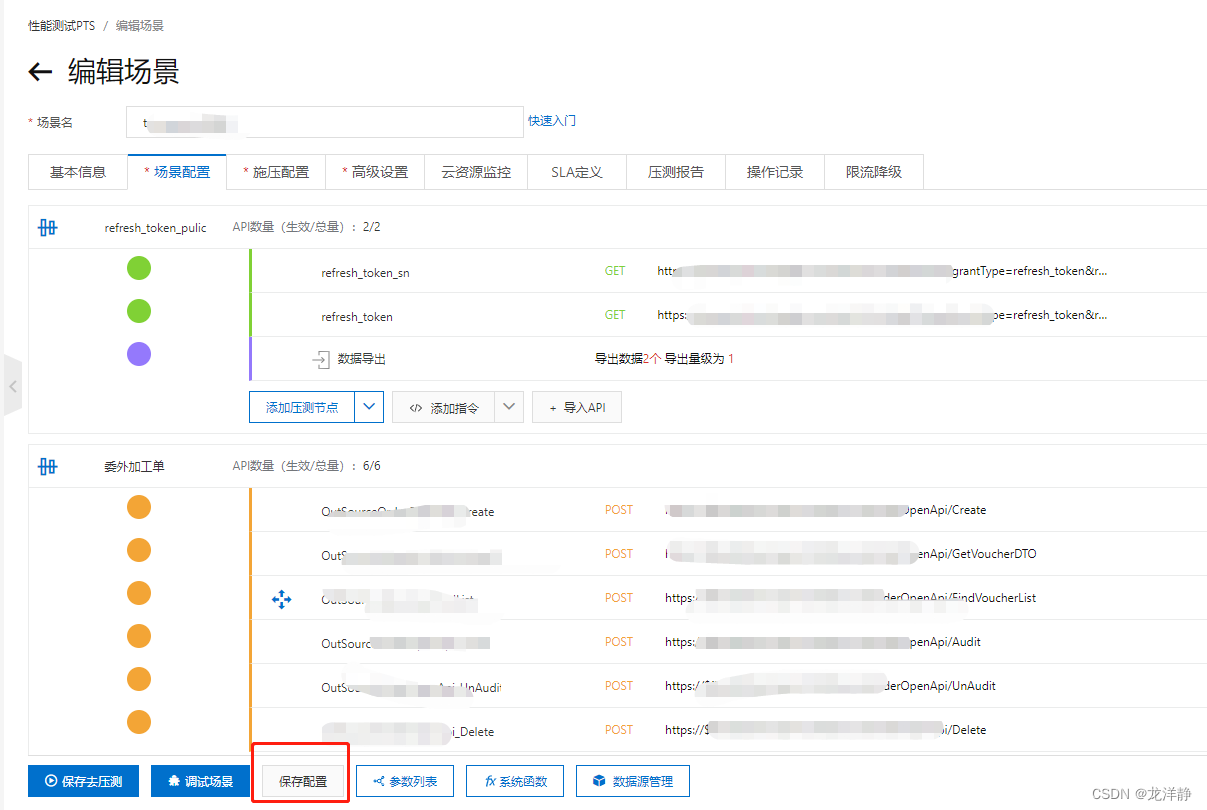
3、调试场景
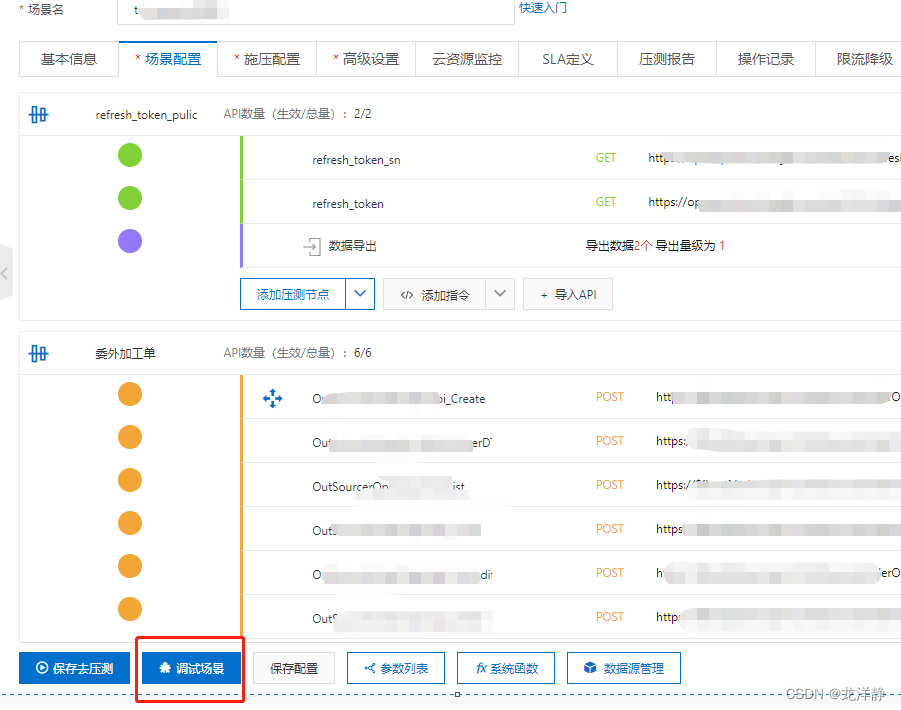
好啦,本期先这里咯~